시스템 환경
제 노트북 환경은 다음과 같습니다.
java 11, windows 10
gradlew로 빌드하기
저는 프로젝트 Hellospring 폴더 주소창에서 cmd 를 입력하고 gradlew 로 빌드를 했더니 다음과 같은 에러가 발생했습니다.
1
2
3
4
ERROR: JAVA_HOME is set to an invalid directory: ~~~~~
Please set the JAVA_HOME variable in your environment to match the
location of your Java installation.
이는 Java 환경 변수 경로를 잘못 설정한 에러때문에 발생하는것으로 파악됩니다. 저도 초기에 설명을 따라 JAVA_HOME의 주소를
C:\Program Files\Java\jdk-11.0.14\bin
까지 설정하였지만 아래 사진처럼 bin을 삭제하니 정상적으로 gradlew로 빌드할 수 있었습니다.
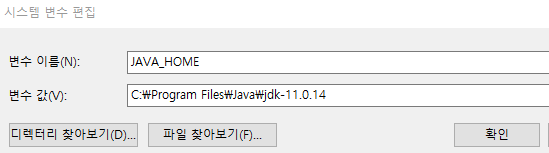
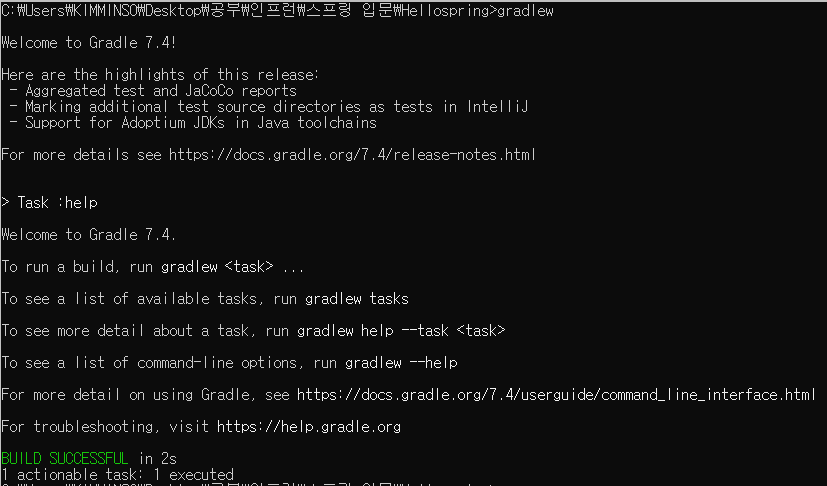
그 후 콘솔창에 다음 명령어를 입력하면 build 폴더가 다음과 같이 생성됩니다.
1
gradlew build
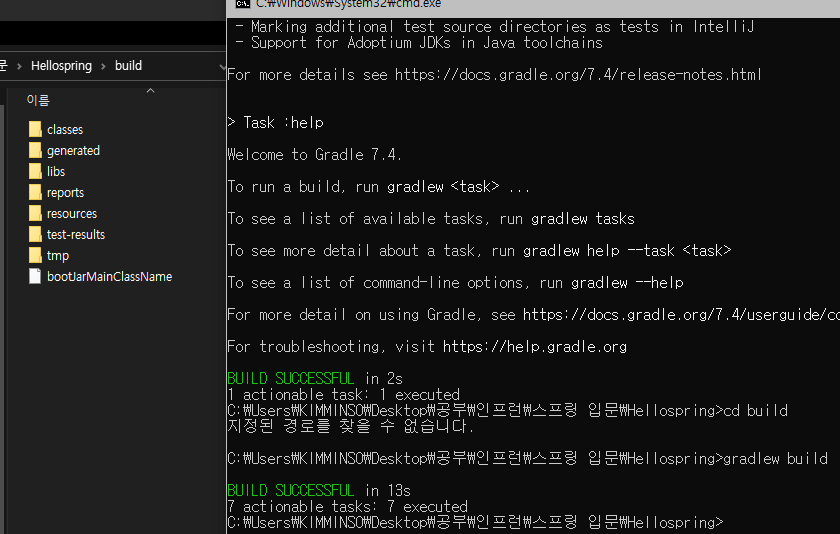
빌드가 정상적으로 작동되면 cd build를 cmd에서 입력하여 build 후 생성된 build 폴더의 libs 폴더로 이동을 합니다.
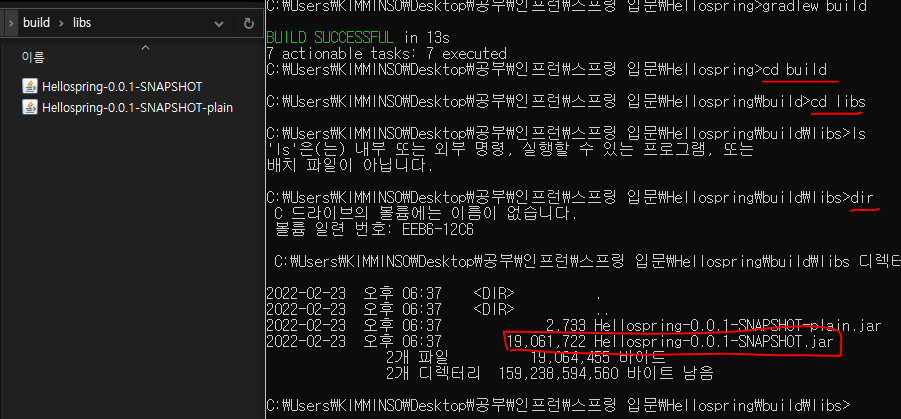
libs 폴더로 이동을 하면 약 19M 정도의 jar 파일이 하나 생성되는 것을 확인할 수 있습니다.
그 후 다음과 같은 명령어를 입력하여 jar 파일을 실행합니다.
1
java -jar {프로젝트이름}-0.0.1-SNAPSHOT.jar

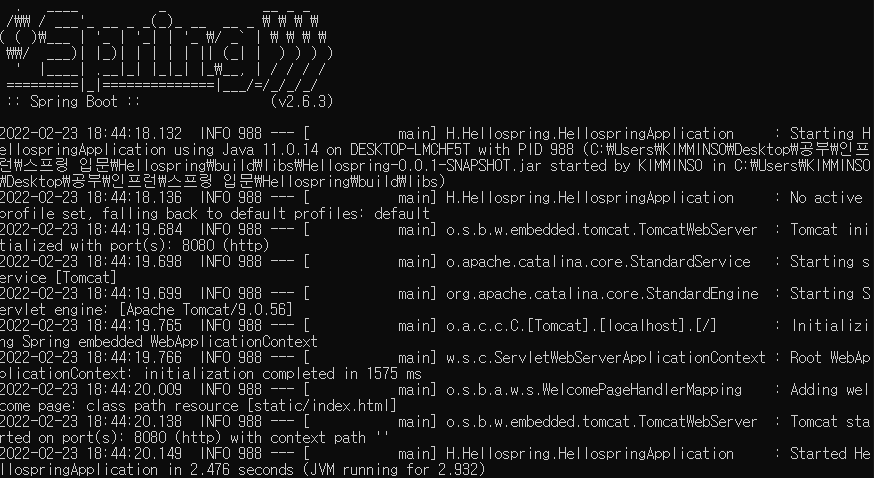
IntelliJ에서 main 메소드를 run을 실행한 결과와 똑같은 화면을 볼 수 있습니다.
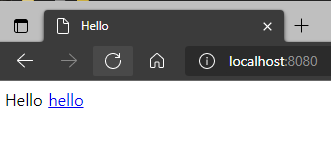
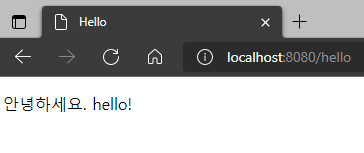
서버를 배포할 때는 {프로젝트이름}-0.0.1-SNAPSHOT.jar 파일만 복사하여 서버에 넣고 java -jar 으로 실행하면 됩니다. 이렇게 하면 서버에서 스프링이 알아서 동작합니다.
build 폴더 삭제
1
gradlew clean
이 글은 김영한님의 스프링 입문 - 코드로 배우는 스프링 부트, 웹 MVC, DB 접근 기술 강의를 직접 정리한 내용입니다.
